

بقلم Adela D. Louie, ، آخر تحديث: June 25, 2021
هل لديك أي ملفات PST تالفة تريد فتحها؟ تريد أن تعرف ما إذا كان يمكنك فعل تحميل scanpst.exe على حاسوبك؟ حسنًا في هذه المقالة ، سوف نعرض لك المزيد حول هذا الموضوع وإذا كان بإمكانك تنزيل scanpst.exe على جهاز الكمبيوتر الخاص بك.
يمكن لبرنامج Outlook تخزين الملفات بتنسيق PST. هذه الملفات هي تلك التي تحتوي على بيانات بريدك الإلكتروني. لذلك ، في حالة تلف أحد ملفات PST ، فهذا يعني أنك ستواجه صعوبة في الوصول إلى بريدك الإلكتروني. هنالك أيضا توصية لأداة Outlook لاستعادة البريد الإلكتروني.
الجزء 1. هل من الممكن تنزيل Scanpst.exe؟الجزء 2. أفضل بديل لـ Scanpst.exe
إذا كنت تسأل عما إذا كان بإمكانك إجراء تنزيل scanpst.exe على جهاز الكمبيوتر الخاص بك ، فإن الإجابة على هذا السؤال هي لا ، لا يمكنك ذلك. هذا لأن هذه الأداة تأتي مع ملف مايكروسوفت أوفيس برنامج. هذا يعني أنك إذا كنت ترغب في الحصول على أداة scanpst.exe على جهاز الكمبيوتر الخاص بك ، فستحتاج إلى تنزيل الإصدار الكامل من Microsoft Office على جهاز الكمبيوتر الخاص بك. لأنه بدون هذا البرنامج ، لن تتمكن من الوصول إلى أداة تنزيل scanpst.exe.
بمجرد تثبيت Microsoft Office على جهاز الكمبيوتر الخاص بك ، ستتمكن من العثور على أداة تنزيل scanpst.exe. كل ما عليك فعله هو البحث عن المجلد الخاص بك حيث قمت بتثبيت برنامج Outlook واتبع الخطوات التالية.
الخطوة 1: انطلق وابدأ تشغيل برنامج Microsoft Outlook.
الخطوة 2: وبعد ذلك ، ابحث عن مدير المهام من شريط بحث Windows وقم بتشغيل الأدوات المساعدة الخاصة بهم.
الخطوة 3: ثم امض قدمًا وانقر على خيار العمليات ثم ابحث عن Microsoft Outlook.
الخطوة 4: بمجرد العثور عليه ، امض قدمًا وانقر فوقه بزر الماوس الأيمن ثم انقر فوق خيار فتح موقع الملف.
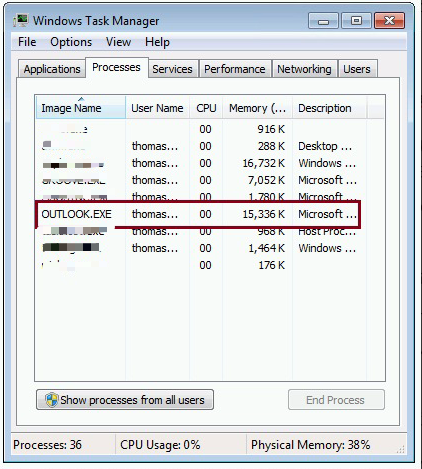
وبمجرد أن تتمكن من تشغيله ، ستتمكن الآن من العثور على تنزيل scanpst.exe مع برنامج Microsoft Office.
بالنسبة لأولئك الذين لديهم إصدار كامل من Microsoft Office ، سيكون من السهل والسريع تحديد موقع واستخدام أداة تنزيل scanpst.exe. ولكن من ناحية أخرى ، هناك بعض العيوب التي يجب أن تعرفها عند استخدام هذه الأداة.
إذا كان ما تهدف إليه هو استعادة تلك الملفات التالفة على جهاز الكمبيوتر الخاص بك وهذا هو سبب رغبتك في تنزيل scanpst.exe ، فقد يكون من الجيد أن تحصل على بديل لهذه الأداة. هذا يعني أنك ستستخدم على الأرجح أداة لاستعادة البيانات يمكنها مساعدتك في استعادة ملفات PST التالفة أو المفقودة من جهاز الكمبيوتر الخاص بك.
وعندما يتعلق الأمر باستعادة البيانات من جهاز الكمبيوتر الخاص بك ، هناك برنامج واحد فقط يمكنك الاعتماد عليه. وهذا هو استعادة بيانات FoneDog البرنامج.
يعد Data Recovery by FoneDog أحد البرامج الفعالة التي يمكنك استخدامها لاستعادة تلك البيانات المفقودة من جهاز الكمبيوتر الخاص بك أو من أي محرك أقراص ثابت خارجي لديك مثل بطاقة الذاكرة أو محرك أقراص USB أو محرك أقراص فلاش. يمكنه استعادة البيانات مثل الصوروالمستندات ورسائل البريد الإلكتروني ومقاطع الفيديو والتسجيلات الصوتية وغير ذلك الكثير.
برنامج FoneDog Data Recovery سهل الاستخدام للغاية. كما أنه آمن للاستخدام لأنه لن يؤثر أبدًا على أي من بياناتك الموجودة على جهاز الكمبيوتر الخاص بك. ولمعرفة مدى سهولة استخدام FoneDog Data Recovery ، إليك برنامج تعليمي سريع حول كيفية استرداد الملفات المفقودة أو المحذوفة باستخدام جهاز الكمبيوتر الخاص بك.
الخطوة 1: اختر على البيانات وموقع الاسترداد
بعد تنزيل برنامج FoneDog Data Recovery وتثبيته على جهاز الكمبيوتر الخاص بك ، فإن الشيء التالي الذي يجب عليك فعله هو تشغيله. وبمجرد تشغيل البرنامج على جهاز الكمبيوتر الخاص بك ، يمكنك المضي قدمًا والتنقل على شاشته الرئيسية.
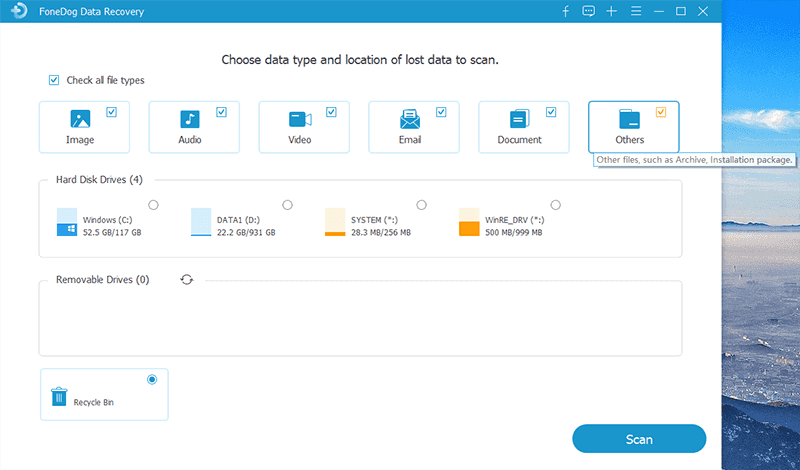
ومن الشاشة الرئيسية لبرنامج FoneDog Data Recovery ، ستتمكن من رؤية قائمة بأنواع البيانات التي يمكنك استعادتها. لذا اختر ما تريد استعادته. أيضًا ، هناك قائمة بالمواقع أو الأجهزة الخارجية على شاشتك. من هناك ، اختر ببساطة المكان الذي تريد استرداد بياناتك فيه.
الخطوة 2: مسح الموقع المطلوب
بعد اختيار نوع البيانات وموقعها ، انطلق وافحص الجهاز الذي حددته. كل ما عليك فعله هو النقر فوق الزر Scan وسيظهر لك برنامج FoneDog Data Recovery طريقتين حول كيفية مسح جهازك ضوئيًا. الأول هو عملية المسح السريع ، والثاني هو عملية المسح العميق.

ملاحظة: عند اختيار عملية المسح العميق ، تأكد من أنك تريد بصبر انتهاء عملية المسح. هذا لأنه قد يستغرق ربطًا طويلًا لإكمال العملية.
الخطوة 3: معاينة البيانات الممسوحة ضوئيًا
بعد عملية المسح ، يمكنك الآن المضي قدمًا ومعاينة الملفات التي تم مسحها ضوئيًا بواسطة برنامج FoneDog Data Recovery. هنا ، يمكنك أيضًا اختيار تلك البيانات التي تريد استردادها عن طريق وضع علامة عليها. يمكنك أيضًا استخدام شريط البحث إذا كنت تريد البحث عن ملف معين تريد استعادته.

الخطوة 4: استرجع ملفاتك
بعد اختيار جميع الملفات التي ترغب في استردادها ، فانتقل الآن وانقر على زر الاسترداد. ستبدأ عملية استرداد ملفاتك بعد ذلك في المعالجة. لذلك كل ما عليك فعله من هنا هو الانتظار حتى تكتمل العملية.
الناس اقرأ أيضاأعلى 5 مراجعات لبرامج استعادة بطاقة الذاكرةمراجعة كاملة لـ Data Rescue لنظام التشغيل Mac ، هل يجب عليك شراء هذا البرنامج؟
الآن بعد أن عرفت هذه الجوانب السلبية عند تنزيل scanpst.exe على جهاز الكمبيوتر الخاص بك ، فقد تفكر في الحصول على بديل له. وسيكون هذا البديل هو برنامج FoneDog Data Recovery. سيساعدك هذا على استعادة أي ملفات محذوفة أو مفقودة لديك إما من جهاز كمبيوتر أو من محرك أقراص ثابت خارجي.
اترك تعليقا
تعليق
استعادة بيانات
fonedog استعادة البيانات يمكن استرداد حذف الصور ، الفيديو ، الصوت ، البريد الإلكتروني ، وما إلى ذلك من ويندوز ، ماك ، القرص الصلب ، بطاقة الذاكرة ، ذاكرة فلاش ، الخ .
تحميل مجانا تحميل مجانامقالات ساخنة
/
مثير للانتباهممل
/
بسيطصعبة
:شكرا لك! إليك اختياراتك
Excellent
:تقييم 4.8 / 5 (مرتكز على 60 التقييمات)